- Les moniteurs multiples servent parfaitement la tendance actuelle de la productivité multitâche.
- Aussi simple qu'il soit de configurer plusieurs moniteurs sur votre PC, il y a certaines choses à savoir au préalable.
- Si vous avez d'autres dilemmes liés aux logiciels, vous trouverez les réponses dans notre Rubrique Mode d'emploi.
- Nous avons des guides encore plus intéressants. Découvrez-les dans le Hub Windows 10.
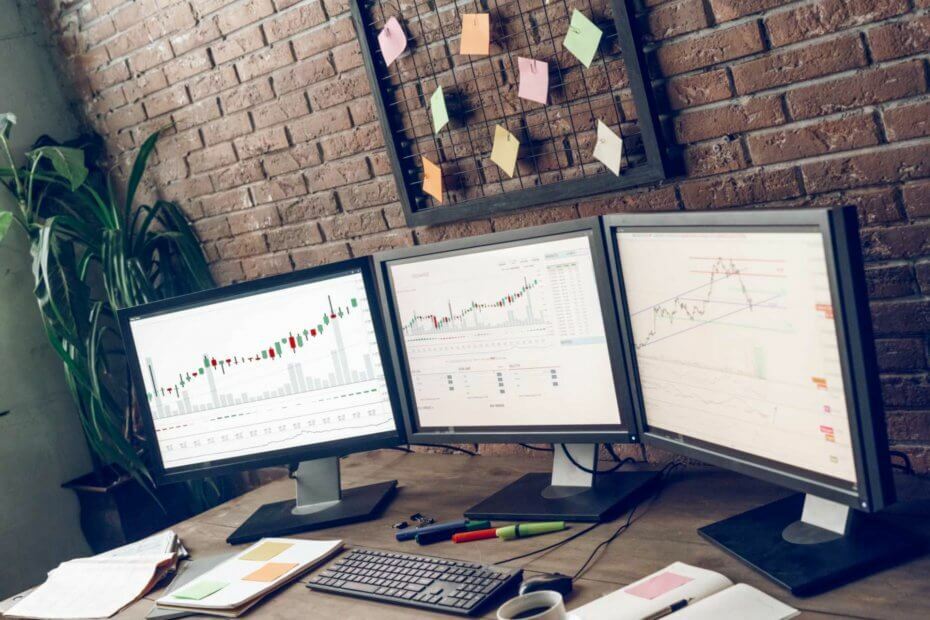
Ce logiciel réparera les erreurs informatiques courantes, vous protégera contre la perte de fichiers, les logiciels malveillants, les pannes matérielles et optimisera votre PC pour des performances maximales. Résolvez les problèmes de PC et supprimez les virus maintenant en 3 étapes simples :
- Télécharger l'outil de réparation de PC Restoro qui vient avec des technologies brevetées (brevet disponible ici).
- Cliquez sur Lancer l'analyse pour trouver des problèmes Windows qui pourraient causer des problèmes de PC.
- Cliquez sur Tout réparer pour résoudre les problèmes affectant la sécurité et les performances de votre ordinateur
- Restoro a été téléchargé par 0 lecteurs ce mois-ci.
Windows 10 prend-il en charge trois moniteurs? La réponse est certainement Oui. De nos jours, les configurations de plusieurs moniteurs sont en quelque sorte une chose courante, car le multitâche sur un seul écran est tout simplement trop restrictif.
Avoir trois moniteurs peut être très utile lorsque vous avez besoin de voir beaucoup d'informations à la fois ou lorsque vous jonglez avec plusieurs feuilles de calcul, écrire des articles tout en faisant des recherches, du codage, de la documentation, des jeux, etc.
Sinon, le temps passé à déplacer ou à redimensionner les fenêtres serait du temps perdu.
Ainsi, dans l'article ci-dessous, vous découvrirez comment bénéficier d'une configuration multi-moniteurs sur votre appareil.
Comment configurer 3 écrans sur Windows 10?
- Éléments à prendre en compte avant de configurer trois moniteurs
- Comment configurer trois moniteurs dans Windows 10
- Comment personnaliser votre configuration - barre des tâches et fond d'écran
1. Éléments à prendre en compte avant de configurer trois moniteurs
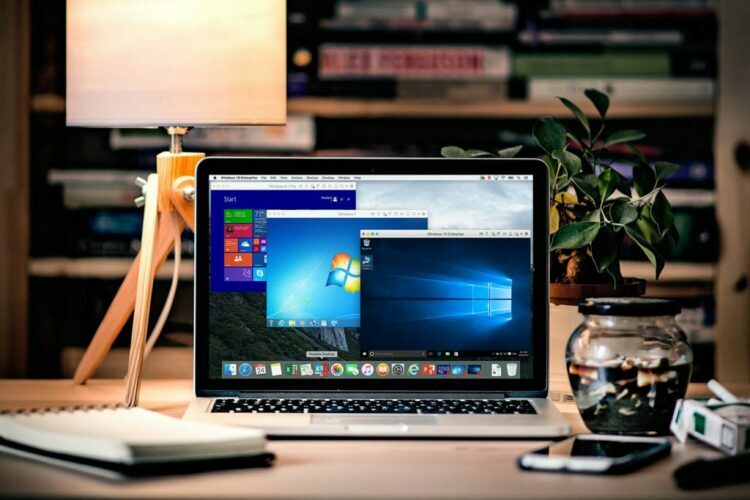
Vous pouvez trouver des applications dédiées qui peuvent faciliter la configuration de plusieurs moniteurs.
Plus précisément, une application telle que AffichageFusion, par exemple, apporte plusieurs fonctionnalités à votre appareil afin que vous puissiez ajouter, gérer ou personnaliser plusieurs moniteurs à partir d'une seule unité matérielle.
Pour chaque moniteur ajouté, il existe une barre des tâches distincte pour vous aider à garder les choses organisées.
En outre, l'outil permet d'utiliser soit en utilisant le fonctions intégrées ou créer les vôtres pour dimensionner et déplacer toutes les fenêtres en fonction de vos besoins.
Il comprend même une fonction de contrôle à distance pour intégrer et gérer l'application depuis une tablette ou un smartphone.

AffichageFusion
La solution la plus simple et la plus puissante pour ajouter, personnaliser et gérer plusieurs moniteurs sur votre PC.
Visitez le site Web
Si vous souhaitez poursuivre la configuration manuelle, la première chose à considérer est le nombre de ports graphiques - VGA, HDMI, DVI ou DisplayPort - dont votre ordinateur dispose.
Vous pouvez configurer plusieurs moniteurs en utilisant les ports de votre carte graphique mais aussi ceux de votre carte mère.
Exécutez une analyse du système pour découvrir les erreurs potentielles

Télécharger Restoro
Outil de réparation de PC

Cliquez sur Lancer l'analyse pour trouver les problèmes Windows.

Cliquez sur Tout réparer pour résoudre les problèmes avec les technologies brevetées.
Exécutez une analyse du PC avec l'outil de réparation Restoro pour trouver les erreurs causant des problèmes de sécurité et des ralentissements. Une fois l'analyse terminée, le processus de réparation remplacera les fichiers endommagés par de nouveaux fichiers et composants Windows.
Bien que vous ayez plus de deux ports, cela ne signifie pas nécessairement que vous pouvez les utiliser tous en même temps. Pour vérifier cela, vous devez faire une petite recherche.
Alors ouvrez Google et recherchez spécifiquement votre modèle de carte graphique (par exemple. NVIDIA Quadro K1200 trois moniteurs).
Si vous découvrez que votre carte graphique ne prend pas en charge trois moniteurs, la solution consiste à acheter une carte graphique supplémentaire. Dans ce cas, assurez-vous qu'il y a suffisamment d'espace sur votre ordinateur et que vous disposez de suffisamment de slots.
Si votre moniteur prend en charge le multidiffusion DisplayPort, vous pouvez utiliser des câbles DisplayPort pour connecter des moniteurs supplémentaires les uns aux autres.
Carte graphique Nvidia non détectée sous Windows 10? Voici ce que vous devez faire
2. Comment configurer trois moniteurs dans Windows 10
- Pour choisir comment vous souhaitez utiliser votre écran sous Windows 10, appuyez sur Windows + P touches de votre clavier. Choisissez un nouveau mode d'affichage parmi les options disponibles :
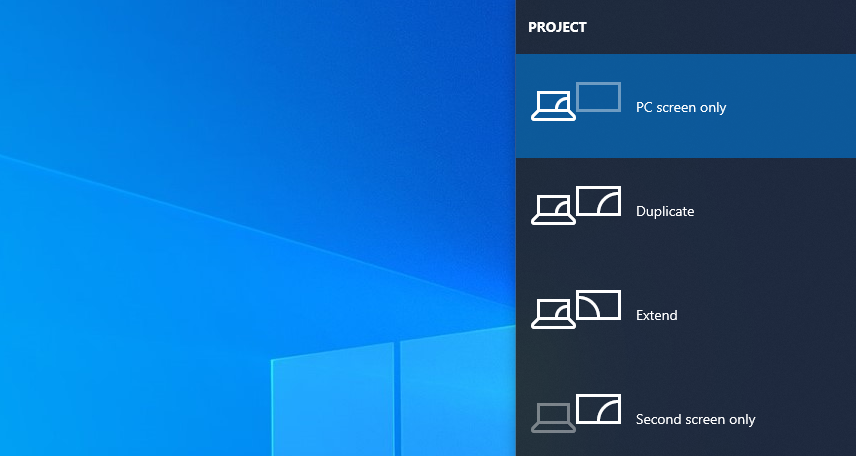
- Écran PC uniquement – utiliser uniquement le moniteur principal
- Dupliquer – Windows affichera la même image sur tous les moniteurs
- Se déployer – plusieurs moniteurs se combinent pour vous offrir un bureau agrandi
- Deuxième écran uniquement – seul le deuxième moniteur sera utilisé
- Vous devez choisir le Se déployer option lorsque vous utilisez trois moniteurs.
- Ensuite, configurez vos écrans sur Windows 10.
- Aller à Paramètres puis allez à Système
- Aller vers Affichage
- Cliquer sur Identifier pour faire glisser et déposer les affichages afin que Windows puisse comprendre la façon dont ils sont physiquement positionnés
- Choisir entre Paysage et Portrait pour changer l'orientation d'affichage sélectionnée
- Cliquez sur Appliquer pour enregistrer les modifications
Noter: Si Windows n'a pas réussi à détecter vos trois moniteurs, appuyez sur le Détecter bouton
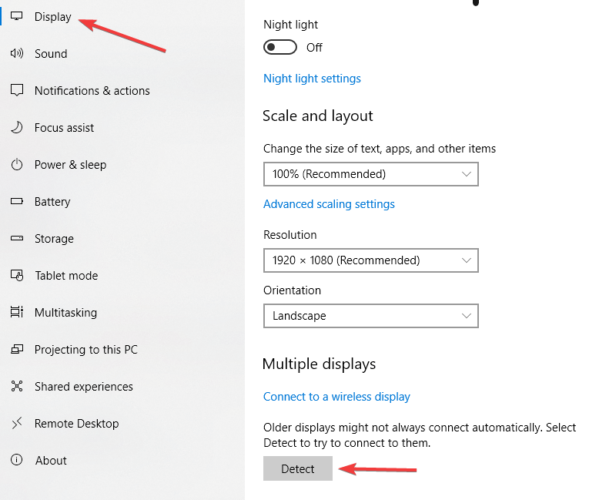
3. Comment personnaliser votre configuration - barre des tâches et fond d'écran
- Faites un clic droit sur le bureau et choisissez Personnaliser
- Aller à Barre des tâches et activer Afficher la barre des tâches sur tous les écrans
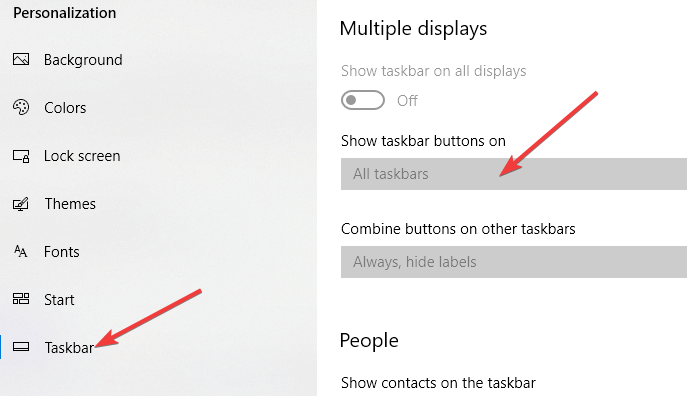
Vous pouvez également choisir comment, où et quand vous souhaitez que les boutons de la barre des tâches apparaissent.
Si vous le souhaitez, vous pouvez configurer différents fonds d'écran pour chaque moniteur. Alternativement, il existe un dossier rempli d'images qui peuvent être mélangées de manière aléatoire en tant que fonds d'écran avec une image différente sur les trois écrans que vous utilisez :
- Faites un clic droit sur le bureau et choisissez Personnaliser
- Sélectionner Diaporamas et cliquez sur Parcourir en dessous de Choisissez des albums pour vos diaporamas
- Ajuster le paramètre Changer d'image tous les au moment où vous voulez qu'une nouvelle image soit sélectionnée
- Activer Mélanger et choisissez Remplir.
Noter: Si vous voulez avoir la même image sur les trois moniteurs, choisissez Portée.
Nous espérons avoir réussi à vous montrer que l'utilisation de trois écrans n'est pas si compliquée une fois que vous avez tous les bons détails, et une fois que vous savez qu'ils vont tous ensemble.
Veuillez nous faire part de votre expérience dans la section commentaires ci-dessous.
 Vous avez toujours des problèmes ?Corrigez-les avec cet outil :
Vous avez toujours des problèmes ?Corrigez-les avec cet outil :
- Téléchargez cet outil de réparation de PC noté Excellent sur TrustPilot.com (le téléchargement commence sur cette page).
- Cliquez sur Lancer l'analyse pour trouver des problèmes Windows qui pourraient causer des problèmes de PC.
- Cliquez sur Tout réparer pour résoudre les problèmes avec les technologies brevetées (Réduction exclusive pour nos lecteurs).
Restoro a été téléchargé par 0 lecteurs ce mois-ci.

![Meilleurs câbles pour un moniteur 144 Hz [Guide 2021]](/f/c36d0fba1ba8a44fa51f1e6e636ed2e2.jpg?width=300&height=460)
